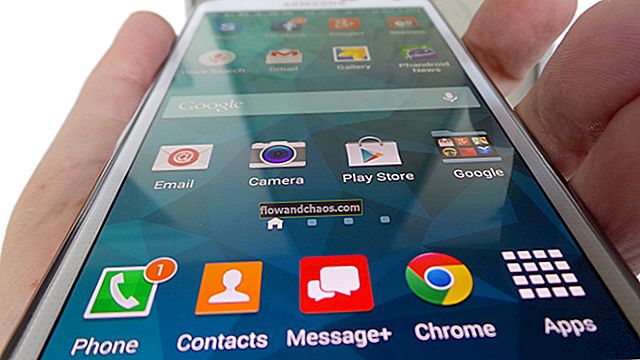Udgivet i marts er Moto G5 en flot tilføjelse til udvalget af Motorola-smartphones. Mellemklasse-smartphonen er en ganske takeaway for dem, der ønsker at købe telefoner i dens rækkevidde, da den er fyldt med nogle bemærkelsesværdige funktioner.
5-tommers berøringsskærm har en opløsning på 1080 x 1920 pixels, og G5 er drevet af Octa-core Qualcomm Snapdragon 430-processor. Smarttelefonens RAM er 3 GB, og det har et internt lager på 16 GB, der kan udvides op til 128 GB microSD-kort.
For en mellemtelefon er G5-kameraet ganske imponerende - det kommer med et 5-megapixel frontkamera og et 13-megapixel bagkamera.
G5 kører på Android 7.0 ud af kassen og er en dobbelt SIM-telefon. Det er drevet af et 2800 mAh batteri, som kan vare i godt ni timer.
Moto G5 har nogle problemer, når det kommer til Wi-Fi-forbindelse. Brugere har haft problemer med at opretholde en stabil forbindelse. For dem, der ønsker at løse Wi-Fi-problemer på deres smartphones, kan de gennemgå de mulige løsninger nedenfor. Sådan løser du problemer med Moto G5 Wi-Fi.
Læs også - Sådan løses problemer med Moto G4-batterilevetid
Potentielle løsninger til løsning af Wi-Fi-problemer
Skift Wifi
Den nemmeste vej ud kunne være at slukke for dit Wi-Fi og derefter tænde det igen. Du kan gøre dette ved at gå til Indstillinger, og her ser du efter Wi-Fi og slukker det. Vent et par sekunder, før du tænder den. Det kan være i gang.
Genstart telefonen
Du kan også genstarte din G5-enhed, nogle gange er det så simpelt, og problemet bliver løst.
Nulstil netværksindstillinger

Nulstilling af netværksindstillingerne kan også løse problemet med din urolige Wi-Fi.
- Du skal bare gå til Indstillinger på din telefon
- Under Indstillinger skal du se efter Sikkerhedskopiering og nulstilling
- Her skal du trykke på Nulstil netværksindstillinger
- På denne side skal du trykke på Nulstil for at fuldføre processen
Deaktiver Wifi-scanning
En anden mulig løsning til løsning af Moto G5 Wi-Fi-problemer kan være at slukke for Wi-Fi-scanning. Trinene til dette er ret enkle.
- Gå over til Indstillinger
- Rul ned til Placering i Indstillinger
- Her skal du finde indstillinger, der er i form af tre prikker lodret placeret
- Under dette vil du se Scanning
- Og på siden Scanning vil du bemærke Slå Wi-Fi-scanning fra
Dette løser normalt de Wi-Fi-problemer, som enheden har.
Opdater telefonen
Det er vigtigt, at din Moto G5 er opdateret. Enhver ubesvaret softwareopdatering kan være et problem for din telefon. Sammen med dette skal routerens firmware også opdateres. Du kan komme i kontakt med din internetudbyder for at lære om routerens opdatering.
Glem Wi-Fi-netværk
Prøv og glem dit Wi-Fi-netværk på din enhed.
- Gå til Indstillinger
- Rul til Wi-Fi, og vælg her det urolige Wi-Fi-netværk, du bruger.
- Tryk på Glem for at fjerne det fra din telefon
- Installer Wi-Fi-netværket igen manuelt
Hvis problemet stadig vedvarer, skal du enten vente på en ny softwareopdatering, der muligvis indeholder en mulig løsning til det problematiske Wi-Fi, ellers kan du besøge din nærmeste forhandler eller autoriserede værksted, der hjælper dig med at løse dette problem.
Læs også - Sådan løser du problemer med overophedning af Moto G4 og Moto G4 Plus